Accessでコントロールを作る方法について入門者向けにまとめました。
コントロールの作成(Access2016編)
コントロールとは、「フォーム」「レポート」などに配置する部品です。
例えば、ボタンや入力ボックス、データの表示画面などのパーツです。
ユーザーに効率的にデータベースを利用してもらうための重要な機能です。
①[作成]タブ→[フォームデザイン]を選択します。
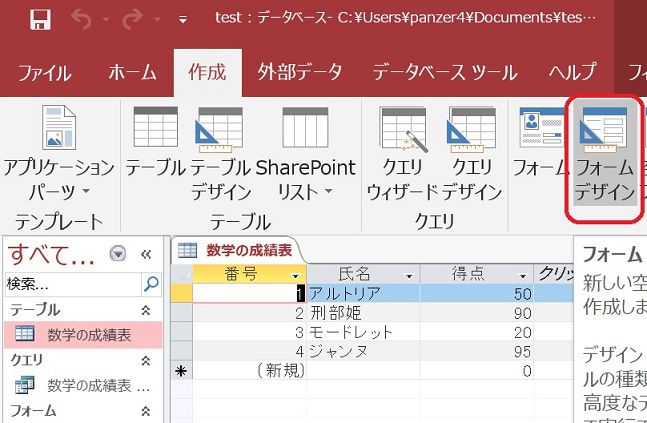
②「コントロール」蘭の右下にある[▼]ボタンをクリックします。
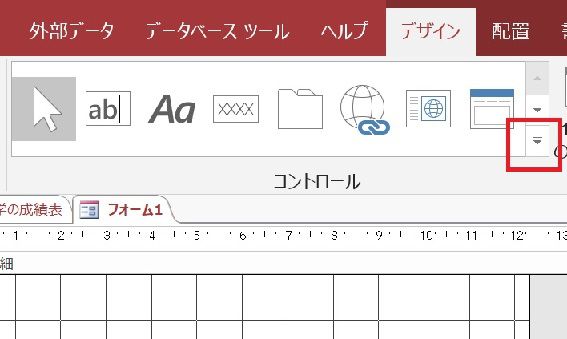
③コントロールの部品一覧が出てきます。今回は試しにボタンをクリックします。
すると、編集画面でカーソルが[+]になるので、ドラッグしてボタンを配置するエリアを指定します。
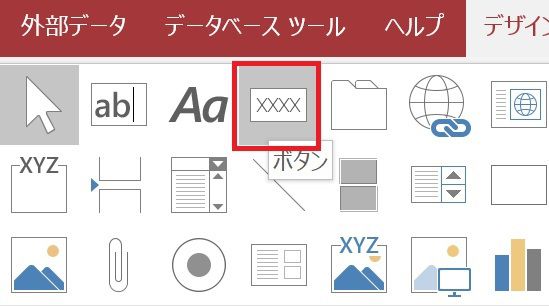
④コマンドボタンウィザードが表示されます。
「種類」→「ボタンの動作」で配置したボタンをクリックしたときに動作させる処理を選択し「次へ」をクリックします。
例では「レポートの印刷」を設定しています。
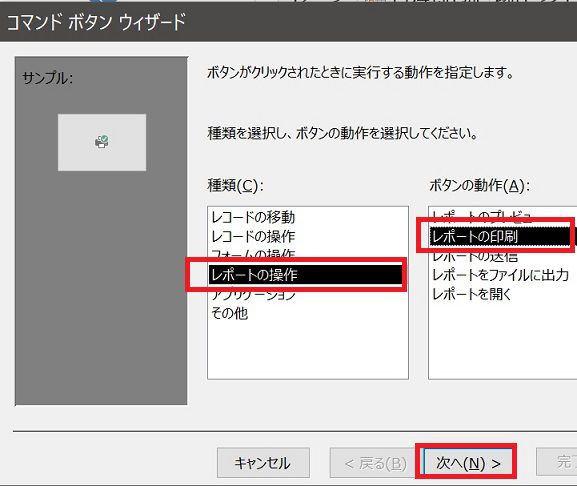
⑤コマンドボタンウィザードで選択した動作の詳細設定を行い[次へ]をクリックします。
例では、「どのレポートを印刷するか」選択しています。
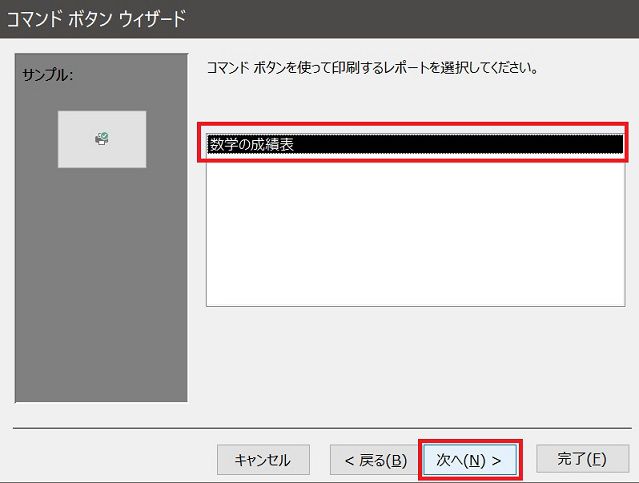
⑥ボタンの名前を入力し[完了]をクリックします。
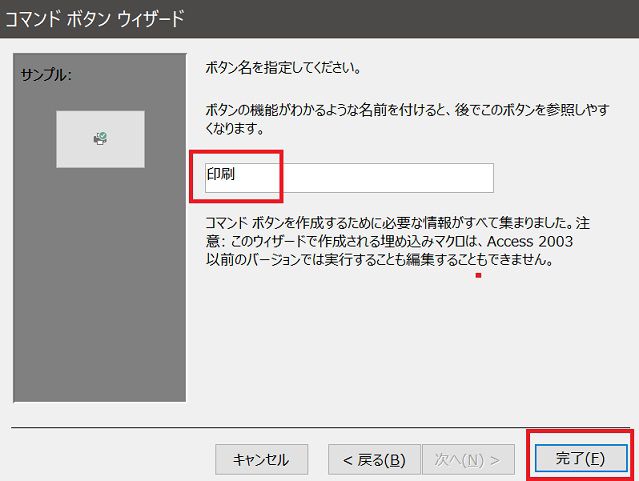
⑦フォームを保存します。
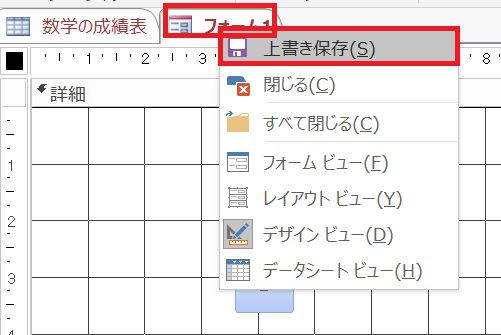
⑧[ホーム]→[表示]→[フォームビュー]をクリックします。
※これでボタンの動作をテストできます
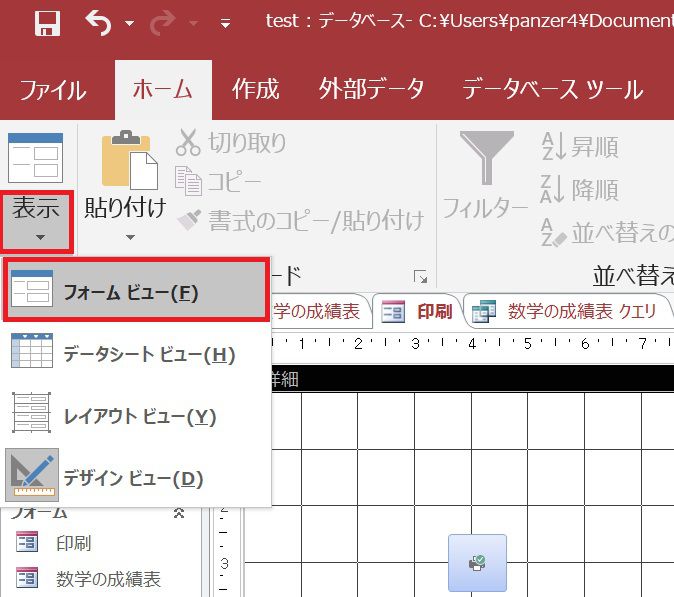
⑨作成した[印刷ボタン]をクリックします。
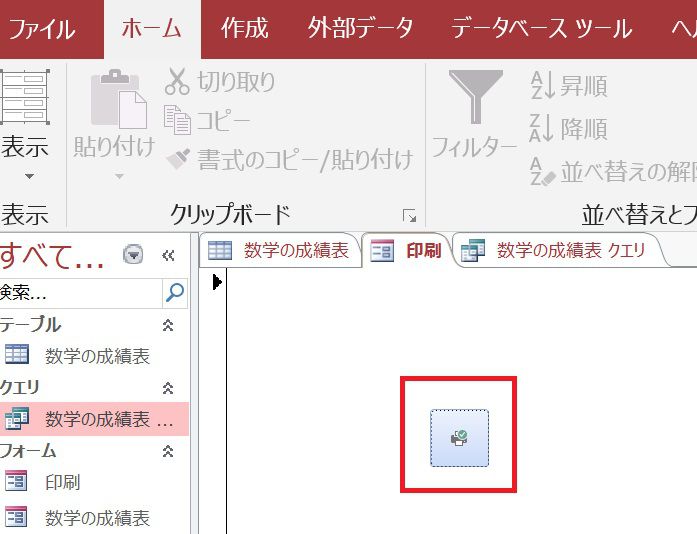
⑩次のように印刷設定画面が表示されたら成功です。
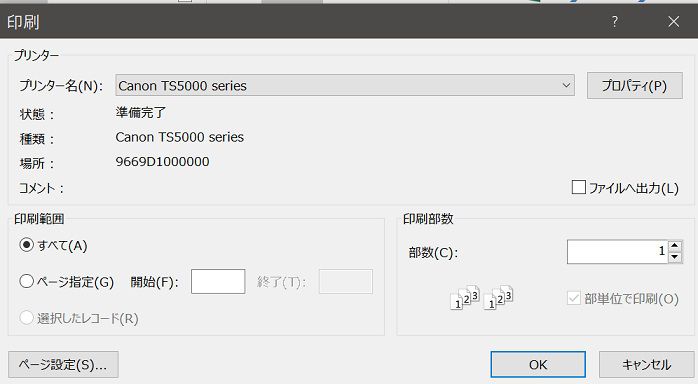
| – | 関連ページ |
|---|---|
| 1 | ■【Access/VBA入門】基礎的な使い方 |
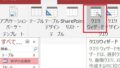
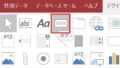
コメント